
Nowe funkcje i aktualizacje technologii odgrywają bardzo ważną rolę dla użytkowników. To samo dotyczy niejawnych testerów systemu Windows. W rzeczywistości niejawni testerzy systemu Windows 10 mogą teraz przetestować nową „funkcję”, w której Cortana i wyszukiwanie są rozdzielone.
Czym więc różni się ta nowa funkcja od poprzedniej kombinacji Cortana-Search i jak użytkownicy mogą ją lepiej wykorzystać? W tej nowej aktualizacji Wyszukiwanie i Cortana są oddzielone w pasku zadań, co oznacza, że te dwie funkcje mogą być używane oddzielnie i niezależnie.
To jedna z najpopularniejszych próśb w Centrum opinii. Niektórzy z Insiderów już korzystają z tej nowej aktualizacji systemu operacyjnego. Przetestowali oddzieloną funkcję Cortana-Search i są z niej bardzo zadowoleni.
Umożliwi to każdemu doświadczeniu niezależne wprowadzanie innowacji, aby jak najlepiej służyć ich docelowym odbiorcom i przypadkom użycia. […]
Niektórzy Insiderzy mają tę aktualizację już od kilku tygodni i doceniamy wszystkie opinie, jakie do tej pory otrzymaliśmy na jej temat!
Oto samouczek dla tych, którzy chcą dowiedzieć się więcej o tym, jak osobno korzystać z Cortany i wyszukiwania.
Jak osobno korzystać z Cortany i wyszukiwania
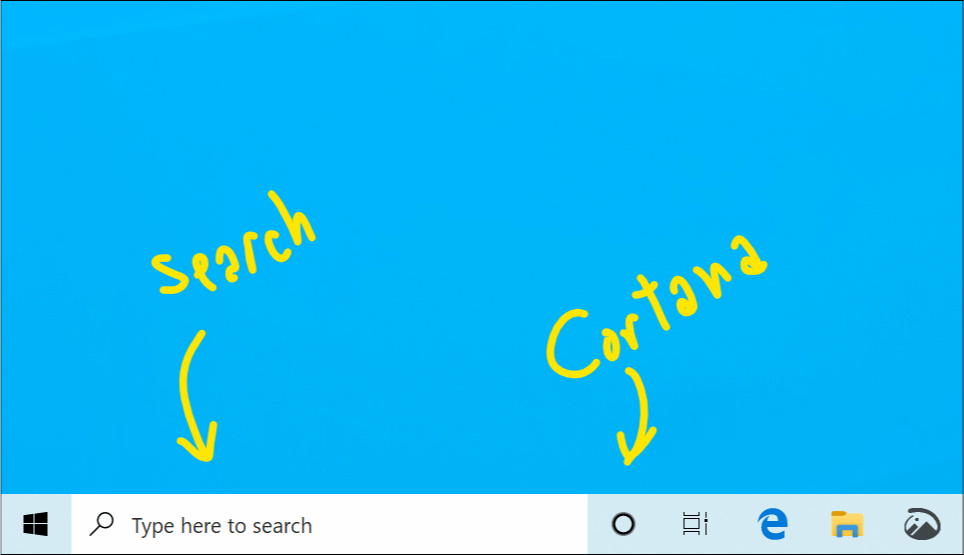
Na pasku zadań pojawi się osobna ikona wyszukiwania, która jest nowym dodatkiem wniesionym przez najnowszą aktualizację. Po lewej stronie paska zadań ikona oznacza Cortanę, a po kliknięciu na nią automatycznie uruchomi się cyfrowy asystent głosowy.
Ustawienia prywatności i wyszukiwania Search i Cortana są również podzielone na dwie części. Firma Microsoft wprowadziła tę politykę oddzielnych ustawień w celu poprawy wyników wyszukiwania. Możesz także dostosować projekt pola wyszukiwania (który może być unikalny i inny dla wszystkich użytkowników), a także zintegrować Zadania do wykonania firmy Microsoft z Cortaną łatwo.
Są to więc główne zalety, które można mieć, instalując nową aktualizację. Jeśli nie jesteś niejawnym testerem, ale chcesz przetestować nową funkcję, możesz zarejestrować się w programie Windows Insider na stronie Ustawienia.
Jeśli masz jakiekolwiek pytania dotyczące tej aktualizacji, możesz skomentować poniżej.
Uwaga: Na razie możesz włączyć Cortanę tylko obsługiwane rynki.
POWIĄZANE HISTORIE:
- Pełna poprawka: brak pola wyszukiwania Cortana w systemie Windows 10
- Jak zablokować wyszukiwania internetowe Cortany w systemie Windows 10?
- Jak sprawić, by Cortana używała innej wyszukiwarki zamiast Bing


